
Ačkoli stále více uživatelů používá bezdrátové připojení k přístupu do sítě, není o nic méně pravda, že v určitých profesionálních oblastech kvůli bezpečnostním opatřením nebo jednoduše proto, že jsme v oblasti se špatným pokrytím, je vždy ocenit alternativní kabelové připojení.
Jak a jak jsme již zmínili v předchozím článku, díky nejnovější aktualizaci zabezpečení „031-51913 Incompatible Kernel Extension Configuration Data 3.28.1“ bylo ethernetové připojení deaktivováno, což znemožňuje použití, protože opustil ovladač Broadcom BCM5701 zakázáno na černé listině a které je u mnoha modelů Mac standardem. Existuje však řešení, pojďme se podívat, jak to začít.
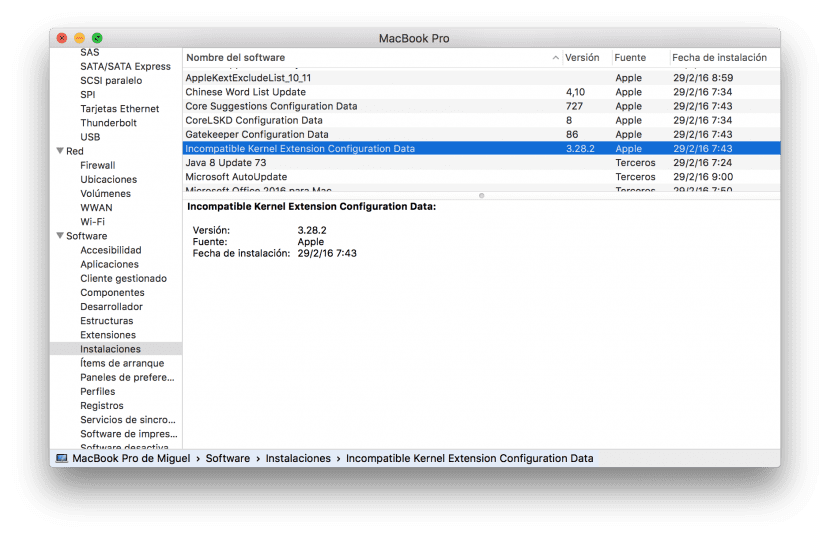
První věc, kterou byste měli udělat, je zkontrolujte, jakou verzi jste nainstalovali, k tomu přistoupíme access> O tomto Macu> Zpráva o systému. Tam prohledáme (jak je vidět na obrázku výše) část „Instalace“, kde se zobrazí verze. V mém případě již mám aktualizovanou verzi 3.28.2, pokud však vidíte, že stále máte verzi 3.28.1, musíte postupovat podle těchto kroků.
- Pokud máte připojení Wi-Fi, stačí se k němu připojit, aby se automaticky nainstalovala nejnovější aktualizace
- Pokud nemáte připojení Wi-Fi, budete se muset vrátit k předchozí kopii, abyste si místo toho stáhli nejnovější aktualizaci.
Wi-Fi připojení k dispozici
Pokud máme k dispozici alternativní připojení přes Wi-Fi, budeme muset spustit pouze systémový terminál Aplikace> Nástroje> Terminál a zadejte následující příkaz:
aktualizace softwaru sudo - pozadí
Jakmile to uděláme, znovu zkontrolujeme předchozí metodou, zda byla aktualizace nainstalována správně. Když to ověříme, budeme muset restartovat pouze náš Mac.
Wi-Fi připojení není k dispozici
Pokud jsme v pozici, že nemáme k dispozici připojení Wi-Fi, budeme muset pouze restartovat Mac a spustit jej v režimu obnovení.
Když máme hlavní obrazovku, přejdeme do horní nabídky v Utilities a vybereme terminál, pokud v diskových nástrojích jsme ověřili, že Macintosh HD nebo je připojen náš hlavní spouštěcí disk.
Představíme tento příkaz:
rm-rf "/ Svazky / Macintosh HD / Systém / Knihovna / Rozšíření / AppleKextExcludeList.kext"
V tomto případě restartujeme Mac znovu a načte záložní kopii této složky, se kterou ethernetové připojení by mělo znovu fungovat. Chcete-li použít aktualizovanou bezpečnostní opravu, musíme se vrátit zpět k terminálu, tentokrát v OS X, a zadat:
aktualizace softwaru sudo - pozadí
Doufám, že alespoň vy sloužil jako malý průvodce vyřešit tento hloupý neúspěch, který někdy více než pomáhá, komplikuje naše životy.
příkaz terminálu je špatný, pomlčka chybí, správný je
aktualizace softwaru sudo - pozadí
Vidím, že na stránce je problém, že se při psaní dvou skriptů spojí jako jeden
sudo softwareupdate - -background (se spojovníky)
Buďte opatrní, protože komentují, že příkaz není takový, jaký jste zadali:
aktualizace softwaru sudo - pozadí
Je dvojitě rozdělováno:
aktualizace softwaru sudo - pozadí
Dokument podpory Apple:
https://support.apple.com/es-es/HT205956